ຜະລິດຕະພັນທີ່ແນະນໍາ
-
ການປະຕິບັດ Photoshop ທີ່ ສຳ ຄັນ
ເຄື່ອງມືແຕ່ງ ໜ້າ ເຄື່ອງມື ສຳ ລັບແຕ່ງ ໜ້າ ໂປແກມ Photoshop ປະສິດທິພາບ
$57.00 -
-
-
ການປະຕິບັດ Photoshop ທີ່ ສຳ ຄັນ
ຄວາມ ຈຳ ເປັນຂອງເດັກເກີດ ໃໝ່ ™ເດັກເກີດ ໃໝ່ ແກ້ໄຂການກະ ທຳ Photoshop
$29.00 -
-
-
-
ທ່ານ ກຳ ລັງພິຈາລະນາຍົກລະດັບໃຫ້ photoshop cs5? ທ່ານໄດ້ສັ່ງຊື້ແລ້ວ CS5 ແລະບໍ່ແນ່ໃຈວ່າຈະຍ້າຍສິນຄ້າຂອງທ່ານໄປ, ເຊັ່ນ ການກະ ທຳ ຂອງ Photoshop? ມັນສາມາດໃຊ້ເວລາແລະການກະກຽມພຽງເລັກນ້ອຍ, ແຕ່ການຕັ້ງ Photoshop CS5 ຄວນຈະງ່າຍພໍສົມຄວນ.
ຖ້າເປັນໄປໄດ້, ເລີ່ມຕົ້ນກະກຽມກ່ອນທີ່ໂຄງການຈະມາຜ່ານທາງໄປສະນີຫຼືກ່ອນ ດາວນ໌ໂຫລດ.
- ສ້າງບັນຊີລາຍຊື່ຂອງຜະລິດຕະພັນທັງ ໝົດ ທີ່ທ່ານໃຊ້ໃນປະຈຸບັນທີ່ບໍ່ໄດ້ ນຳ ມາໃຊ້ Photoshop (ຍົກຕົວຢ່າງ ການກະ ທຳ ຂອງ Photoshop, ອັກສອນ, ການກັ່ນຕອງ, ປັ-ກອິນ, ແປງ, ຮູບແບບ, ຮູບແບບ, ແລະອື່ນໆ)
- ຫຼັງຈາກນັ້ນ, ເຮັດໃຫ້ບັນຊີລາຍການທີສອງຂອງລາຍການທີ່ທ່ານຕ້ອງການທີ່ຈະເອົາມາໃຫ້ທ່ານ. ໃນນີ້ທ່ານຂຽນຜະລິດຕະພັນທີ່ທ່ານຕ້ອງການເບິ່ງອີກຄັ້ງ. ພຽງແຕ່ຍ້ອນວ່າທ່ານໄດ້ດາວໂຫລດແລະຕິດຕັ້ງບາງສິ່ງບາງຢ່າງໃນຮຸ່ນເກົ່າ, ບໍ່ໄດ້ ໝາຍ ຄວາມວ່າທ່ານໃຊ້ມັນແທ້. ຄິດວ່ານີ້ແມ່ນການເຮັດຄວາມສະອາດໃນພາກຮຽນ spring. ທ່ານບໍ່ຕ້ອງການໂຫລດເຄື່ອງ ໃໝ່ ຂອງທ່ານ Photoshop ກັບສິ່ງຂອງທີ່ບໍ່ ຈຳ ເປັນ.
- ຫຼັງຈາກສ້າງບັນຊີລາຍຊື່, ທ່ານອາດຈະຕ້ອງການກວດສອບກັບນັກອອກແບບແລະບໍລິສັດເພື່ອເບິ່ງວ່າຜະລິດຕະພັນຂອງພວກມັນເຂົ້າກັນໄດ້ photoshop cs5. ທຸກການກະ ທຳ ຂອງ MCP ທີ່ເຮັດວຽກໃນ CS4 ແລະຍັງເຮັດວຽກຢູ່ CS5. ຖ້າທ່ານໃຊ້ລຸ້ນເກົ່າ, ມັນອາດຈະເຮັດວຽກຄືກັນ. The Tell a Storyboards ຕ້ອງໄດ້ເຮັດ ໃໝ່ ໃນເວລາທີ່ CS4 ເປີດຕົວ. ສະນັ້ນຖ້າທ່ານຊື້ພວກມັນກ່ອນການປ່ອຍ CS4, ແລະບໍ່ເຄີຍຍົກລະດັບໃຫ້ມັນ, ຕິດຕໍ່ຂ້ອຍກັບໃບຮັບເງິນຂອງທ່ານ ສຳ ລັບລຸ້ນ CS4 + (ເຊິ່ງຍັງເຮັດວຽກຢູ່ CS5). ໃນຂະນະທີ່ການກະ ທຳ ບາງຢ່າງອາດຈະມີບັນຫາ, ເພາະສະນັ້ນເປັນຫຍັງທ່ານຕ້ອງການຕິດຕໍ່ກັບຜູ້ອອກແບບ, ສ່ວນຫຼາຍມັນອາດຈະເຮັດວຽກ.
- ເມື່ອທ່ານມີບັນຊີລາຍຊື່ນີ້, ທ່ານ ຈຳ ເປັນຕ້ອງຊອກຫາແຕ່ລະລາຍການ (ບ່ອນທີ່ມັນອາໃສຢູ່ນອກ Photoshop). ສຳ ລັບ ການກະ ທຳ ຂອງ Photoshop, ເປັນຕົວຢ່າງ, ທ່ານອາດຈະໃຫ້ພວກມັນບັນທຶກໄວ້ໃນ ໜ້າ ຈໍຂອງທ່ານຫຼືຢູ່ໃນໂຟນເດີທີ່ມີໄວ້ແລ້ວ.
- ເທິງ ໜ້າ ຈໍຂອງທ່ານ, ດັ່ງນັ້ນມັນງ່າຍທີ່ຈະຊອກຫາສະຖານທີ່, ສ້າງໂຟນເດີຕົ້ນສະບັບທີ່ເວົ້າວ່າ“ ຜະລິດຕະພັນ Photoshop” ແລະຈາກນັ້ນມີແຟ້ມຍ່ອຍຢູ່ພາຍໃນ ສຳ ລັບແຕ່ລະຜະລິດຕະພັນທີ່ທ່ານໄດ້ດາວໂຫລດມາກ່ອນ.
- ແຕ່ຫນ້າເສຍດາຍທີ່ສະຄິບແລະປັ-ກອິນມີຫຼາຍສິ່ງທີ່ສາມາດຂັດແຍ້ງກັບການຍົກລະດັບ. ສະນັ້ນຕົວຢ່າງ, ຖ້າທ່ານເປັນເຈົ້າຂອງ, ຮູບພາບປະກອບຮູບພາບຫຼືສິ່ງລົບກວນ, ທ່ານອາດຈະຕ້ອງການຕິດຕໍ່ພວກເຂົາໂດຍກົງແລະຖາມວ່າສະບັບປະຈຸບັນຂອງທ່ານຈະເຮັດວຽກແລະວິທີທີ່ດີທີ່ສຸດໃນການຕິດຕັ້ງ. ຕົວກອງບໍ່ໄດ້ໂຫລດ, ພວກເຂົາມີຕົວຕິດຕັ້ງແທ້ໆ.
- ສຳ ລັບ Scripts, ທ່ານ ຈຳ ເປັນຕ້ອງຍ້າຍພວກມັນອອກຈາກໂຟນເດີທີ່ຢູ່ໃນ PS ລຸ້ນເກົ່າຂອງທ່ານລົງໃນໂຟນເດີ Photoshop CS5. ພຽງແຕ່ຊອກຫາ ຄຳ ແນະ ນຳ ຕົ້ນສະບັບຂອງທ່ານຈາກຜູ້ສ້າງສະຄິບຫລືຕິດຕໍ່ຫາພວກເຂົາ, ເພື່ອຮຽນຮູ້ວິທີການຍ້າຍສິ່ງເຫຼົ່ານີ້ໄປ. ອີກເທື່ອ ໜຶ່ງ, ກວດເບິ່ງຄວາມເຂົ້າກັນໄດ້ກ່ອນ.
- ສຳ ລັບຜະລິດຕະພັນເຊັ່ນ: ເຄື່ອງມື, ການກະ ທຳ ແລະແປງ, ຂະບວນການແມ່ນງ່າຍດາຍ. ແລະທິດທາງຂ້າງລຸ່ມນີ້ໃຊ້ໄດ້.
- ໄປທີ່ໂຟນເດີທີ່ທ່ານສ້າງຂື້ນເທິງ ໜ້າ ຈໍຂອງທ່ານທີ່ຕິດປ້າຍໄວ້ ການກະ ທຳ ຂອງ Photoshop, ແລະຍ້າຍທຸກການກະ ທຳ ທີ່ທ່ານຕ້ອງການຮັກສາ. ສຳ ລັບຜູ້ທີ່ທ່ານບໍ່ສາມາດຊອກຫາສະຖານທີ່ຫລືທີ່ທ່ານສ້າງແລະບໍ່ເຄີຍບັນທຶກ, ເຂົ້າໄປໃນ Photoshop ແລະບັນທຶກມັນໄວ້ຈາກກະດານປະຕິບັດລົງໃນໂຟນເດີ ໃໝ່ ທີ່ທ່ານສ້າງນີ້.
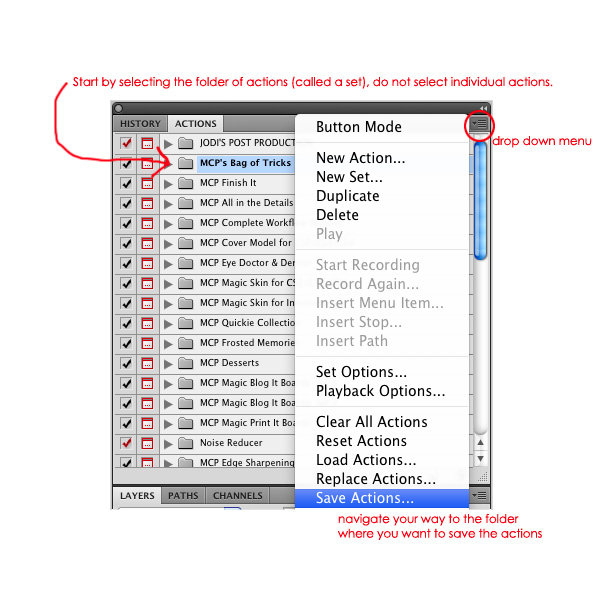
ດຽວນີ້ແມ່ນຫຍັງ? ດັ່ງນັ້ນທ່ານມີແປງ, ການກະ ທຳ, ເຄື່ອງມືແລະອື່ນໆທີ່ບັນທຶກໄວ້ໃນໂຟນເດີຕ່າງໆ. ຄັ້ງດຽວ PS CS5 ມາຮອດ, ຕິດຕັ້ງໂປແກມກ່ອນ. ຈັດບ່ອນເຮັດວຽກຂອງທ່ານ, ແລະຫຼັງຈາກນັ້ນເລີ່ມຕົ້ນໂຫລດໃນສິ່ງທີ່ມ່ວນ. ເພື່ອເຮັດສິ່ງນີ້, ໄປທີ່ເມນູເລື່ອນລົງ, ໄປຫາບ່ອນທີ່ທ່ານໄດ້ບັນທຶກທຸກຢ່າງ, ກົດໃສ່ຊຸດປະຕິບັດງານສະເພາະ, ແລະຫຼັງຈາກນັ້ນມັນຈະໂຫລດ. ເຮັດແບບນີ້ ສຳ ລັບແຕ່ລະຜະລິດຕະພັນ.
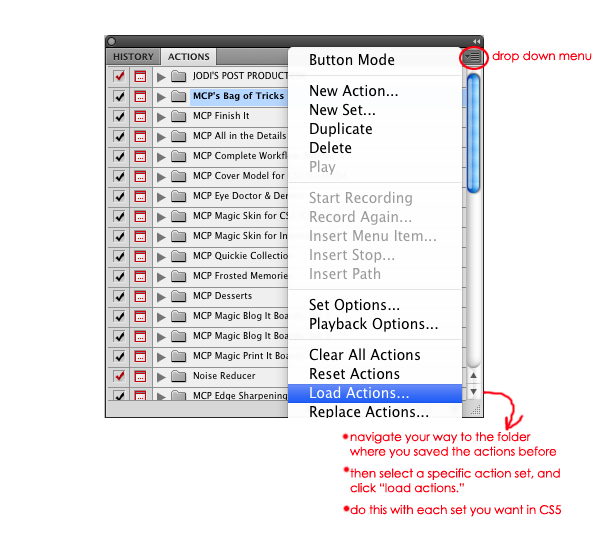
ຈັດພີມມາໃນ Photoshop ການກະ ທຳ, ເຄັດລັບ Photoshop
ບໍ່ມີຄວາມຄິດເຫັນ
ອອກຄວາມເຫັນໄດ້
ທ່ານຈະຕ້ອງ ເຂົ້າສູ່ລະບົບ ຕອບກັບເຫັນ.







































ປະຕິບັດຕາມ minibooks ກວມເອົາພື້ນຖານ Photoshop ບວກກັບເຄື່ອງມືແລະເຕັກນິກ ໃໝ່ໆ. ເຄື່ອງກັ່ນຕອງລົມແບບ Windscreens
ນີ້ຈະເຮັດວຽກໄດ້ບໍຖ້າທ່ານຍ້າຍການກະ ທຳ ຂອງທ່ານຈາກ PC ໄປຫາ Mac?
ຂໍຂອບໃຈ ສຳ ລັບການແບ່ງປັນ…
ຂ້ອຍຢາກຊະນະ ໜຶ່ງ.
ນອກນັ້ນທ່ານຍັງສາມາດລາກແລະວາງການກະ ທຳ ຈາກໂຟນເດີບ່ອນເກັບຂໍ້ມູນໃສ່ເທິງ ໜ້າ ໂຕະ PS ແລະພວກມັນຈະໂຫລດ, ໄວແລະງ່າຍດາຍ.
ຂອບໃຈ! ຂ້າພະເຈົ້າພຽງແຕ່ຍົກລະດັບແລະຮູ້ສຶກທໍ້ໃຈກັບຂະບວນການນີ້. ນີ້ຊ່ວຍໄດ້. 🙂
ຫຼັງຈາກໃຊ້ເວລາຫຼາຍກວ່າ ໜຶ່ງ ຊົ່ວໂມງທີ່ພະຍາຍາມເອົາຂໍ້ມູນດັ່ງກ່າວຈາກ Adobe, ເວັບໄຊທ໌້ຂອງທ່ານໄດ້ລຶບລ້າງມັນ ໝົດ. ຂ້ອຍຈະກັບມາເບິ່ງຜະລິດຕະພັນຂອງເຈົ້າ!
ຍັງມີປັນຫາຢູ່ ... ຂ້ອຍໄດ້ຍ້າຍຈາກ PC ໄປຫາ Mac ແລ້ວຍົກລະດັບເປັນ CS5 ໃນເວລາດຽວກັນ. ການກະ ທຳ ຖືກໂຫລດແຕ່ບໍ່ເຮັດວຽກໃນຮູບ. ຂ້ອຍໄດ້ພາດບາດກ້າວໃນການກະຕຸ້ນພວກເຂົາບໍ? ໂອ້ຍອຸກອັ່ງ! eli
ຂ້ອຍໄດ້ອ່ານບົດຄວາມຂອງເຈົ້າເພື່ອຊອກຫາວິທີການແປງຂອງຂ້ອຍຈາກ CS $ ເຖິງ CS5 ແຕ່ອີກອັນ ໜຶ່ງ ແລ້ວບອກຂ້ອຍວ່າມັນງ່າຍດາຍປານໃດ, ຂ້ອຍຍັງບໍ່ມີຂໍ້ຄຶດ.
ຂ້ອຍຮູ້ຄຸນຄ່າ ຄຳ ອະທິບາຍສະເພາະແລະສັ້ນໆຂອງເຈົ້າ. ຂ້ອຍໄດ້ຊອກຫາເສັ້ນທາງຢູ່ Adobe ເຊັ່ນກັນ. ສິ່ງເຫຼົ່ານີ້ແມ່ນດີເລີດແລະໄດ້ກະຕຸ້ນຂ້ອຍໄປສູ່ຂັ້ນຕອນຕໍ່ໄປ…ມີຄວາມມ່ວນຊື່ນກັບການກະ ທຳ! ຂອບໃຈຫຼາຍໆ.